win11微信怎么放到电脑桌面上 电脑win11微信桌面快捷方式设置方法
更新时间:2024-03-18 15:58:39作者:xiaoliu
在现代社会中微信已经成为人们生活中不可或缺的通讯工具之一,有些人可能对于在电脑桌面上放置微信快捷方式感到困惑。不过不用担心!随着Win11的问世,将微信放到电脑桌面上变得更加简单方便。通过一些简单的设置方法,您可以轻松地在Win11系统中将微信建立为桌面快捷方式,使您在电脑上使用微信变得更加便捷快速。下面我们将一起来了解具体的操作步骤。
方法如下:
1.打开底部菜单,搜索栏输入微信
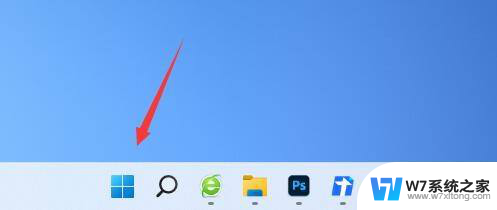
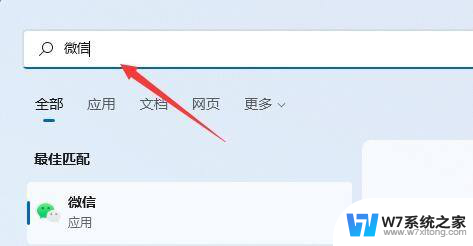
2.搜索到之后,在右侧点击选择“打开文件位置”。
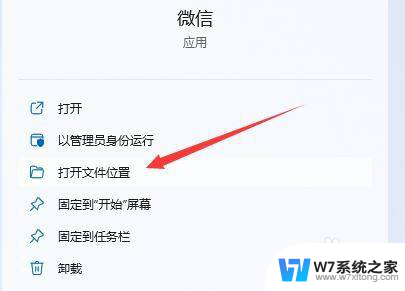
3.鼠标右键点击微信图标,选择“显示更多选项”即可。
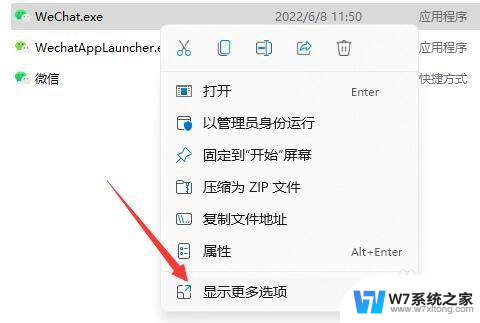
4.然后选择“发送到”并点击“桌面快捷方式”即可把微信放到桌面上。
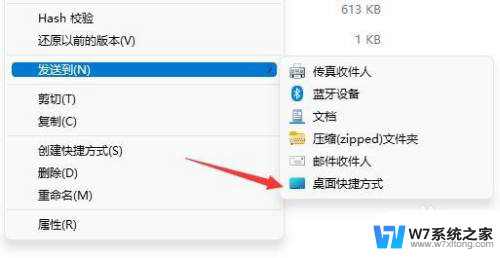
以上就是win11微信如何放到电脑桌面上的全部内容,对于遇到相同问题的用户,可以参考本文中介绍的步骤来解决,希望能对大家有所帮助。
win11微信怎么放到电脑桌面上 电脑win11微信桌面快捷方式设置方法相关教程
-
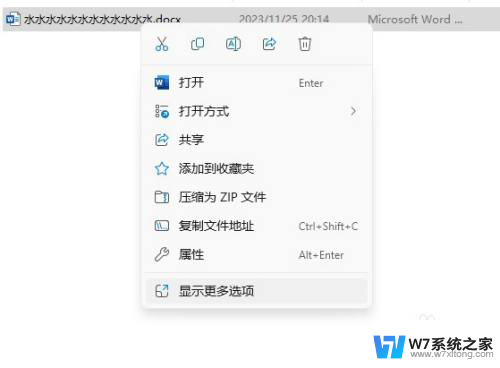 win11我的电脑怎么设置桌面快捷 Win11系统如何在桌面创建快捷方式
win11我的电脑怎么设置桌面快捷 Win11系统如何在桌面创建快捷方式2024-12-29
-
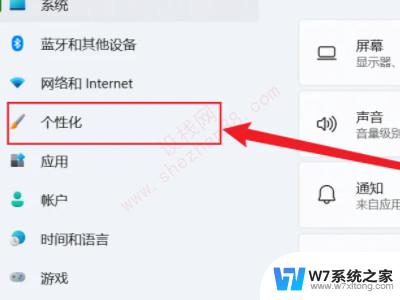 win11如何我的电脑放到桌面 Win11我的电脑图标怎么添加到桌面
win11如何我的电脑放到桌面 Win11我的电脑图标怎么添加到桌面2024-04-27
-
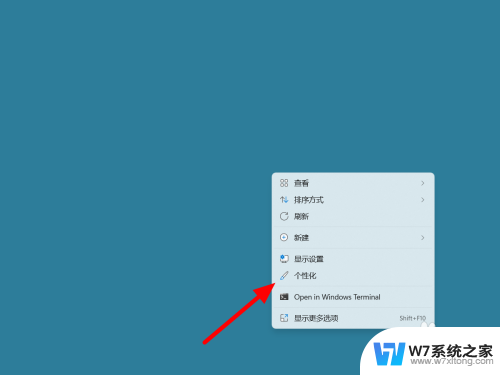 win11怎么把我的电脑放到桌面上 win11如何将我的电脑放到桌面上
win11怎么把我的电脑放到桌面上 win11如何将我的电脑放到桌面上2024-08-20
-
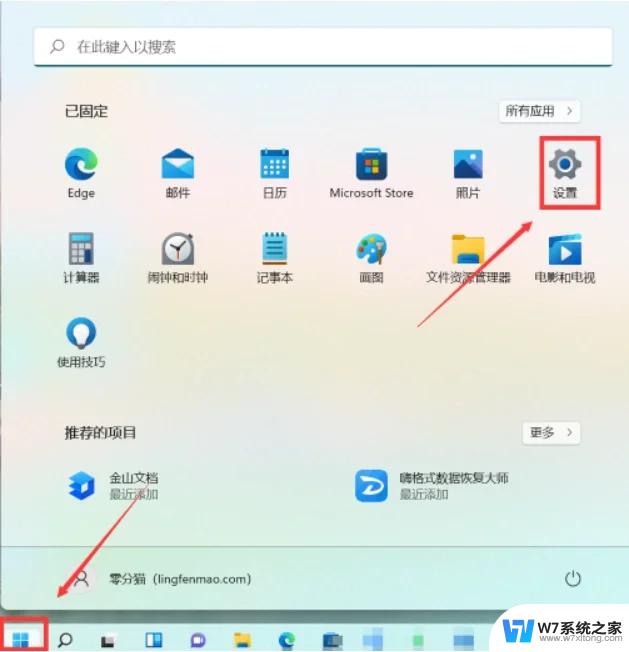 怎么取消win11桌面图标 win11如何删除桌面图标快捷方式
怎么取消win11桌面图标 win11如何删除桌面图标快捷方式2024-10-16
- win11怎么设置桌面模式 win11系统桌面主题设置方法
- win11的系统桌面那个文件夹 win11系统如何添加桌面快捷方式
- win11桌面快捷方式怎么删除 Win11如何去除桌面快捷方式箭头图标
- windows11去掉快捷方式箭头 Win11如何去除桌面快捷方式的箭头
- win11有没有桌面的便签 win11便签如何添加桌面快捷方式
- win11如何把d盘文件夹放到桌面上 Win11怎么把电脑桌面移动到D盘
- win11触摸板无法关闭 外星人笔记本触摸板关闭失效怎么处理
- win11internet属性在哪里 win11internet选项在哪里怎么设置
- win11系统配置在哪 win11系统怎么打开设置功能
- gpedit.msc打不开怎么办win11 Win11 gpedit.msc 文件丢失无法打开怎么办
- 打开电脑服务win11 win11启动项管理工具
- windows11已激活但总出现许可证过期 Win11最新版本频繁提示许可信息即将到期怎么解决
win11系统教程推荐
- 1 win11internet属性在哪里 win11internet选项在哪里怎么设置
- 2 win11系统配置在哪 win11系统怎么打开设置功能
- 3 windows11已激活但总出现许可证过期 Win11最新版本频繁提示许可信息即将到期怎么解决
- 4 电脑麦克风怎么打开win11 Win11麦克风权限开启方法
- 5 win11如何设置文件后缀 win11文件后缀修改方法
- 6 指纹录入失败 win11 荣耀50指纹录入失败怎么办
- 7 win11防火墙拦截 Win11 24H2版内存隔离功能如何开启
- 8 如何关闭win11的防火墙和杀毒软件 win11如何关闭防火墙和杀毒软件
- 9 win11显示 任务栏右边 Win11任务栏靠右对齐的方法
- 10 win11不显示视频预览图 Win11 24H2升级后图片无法打开怎么办